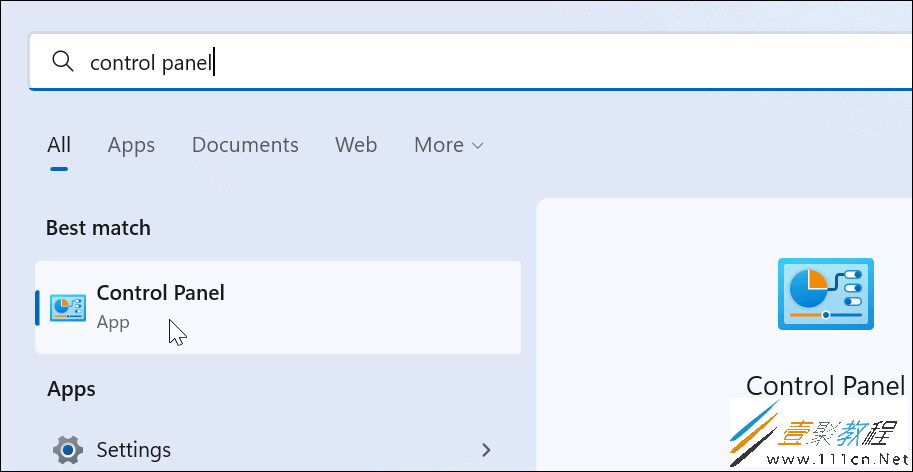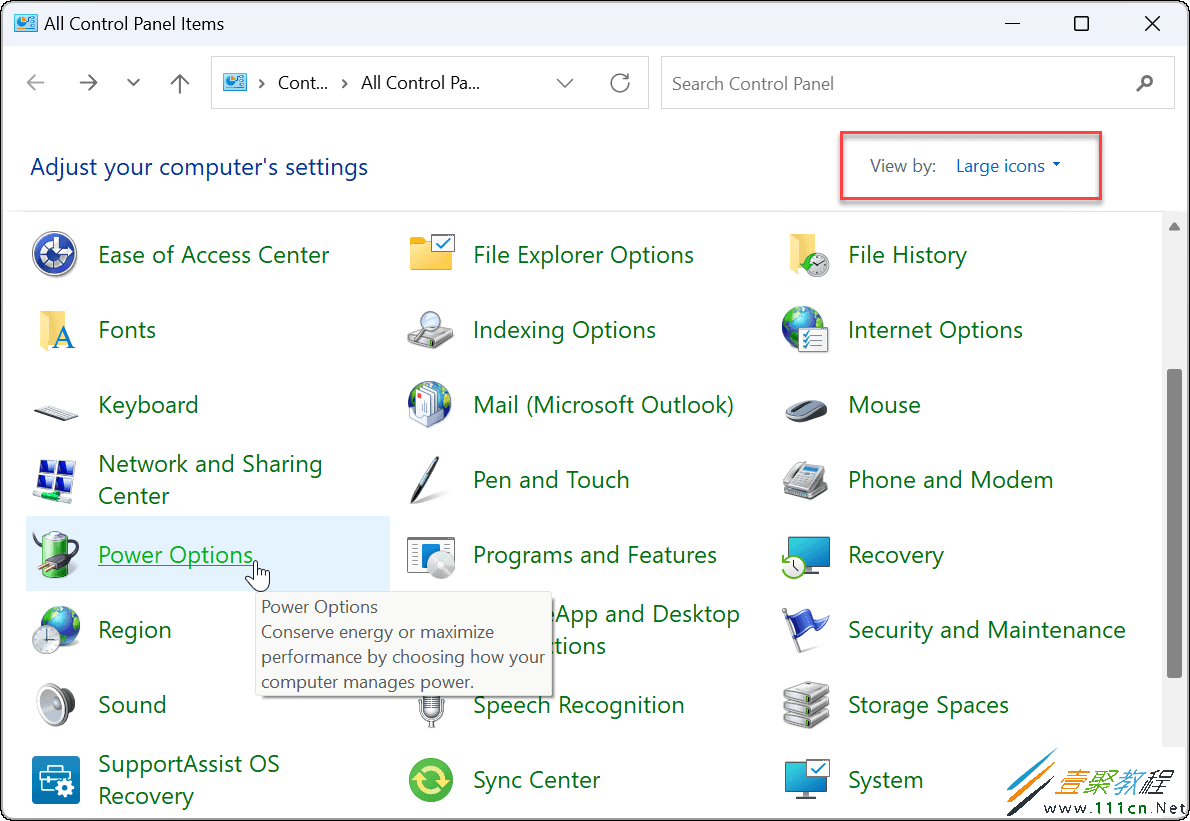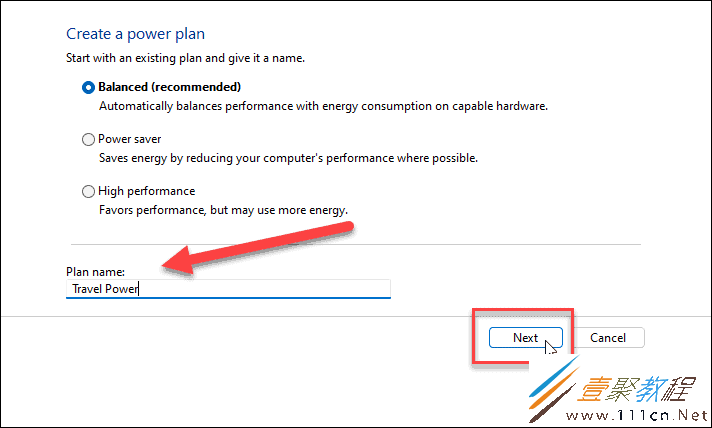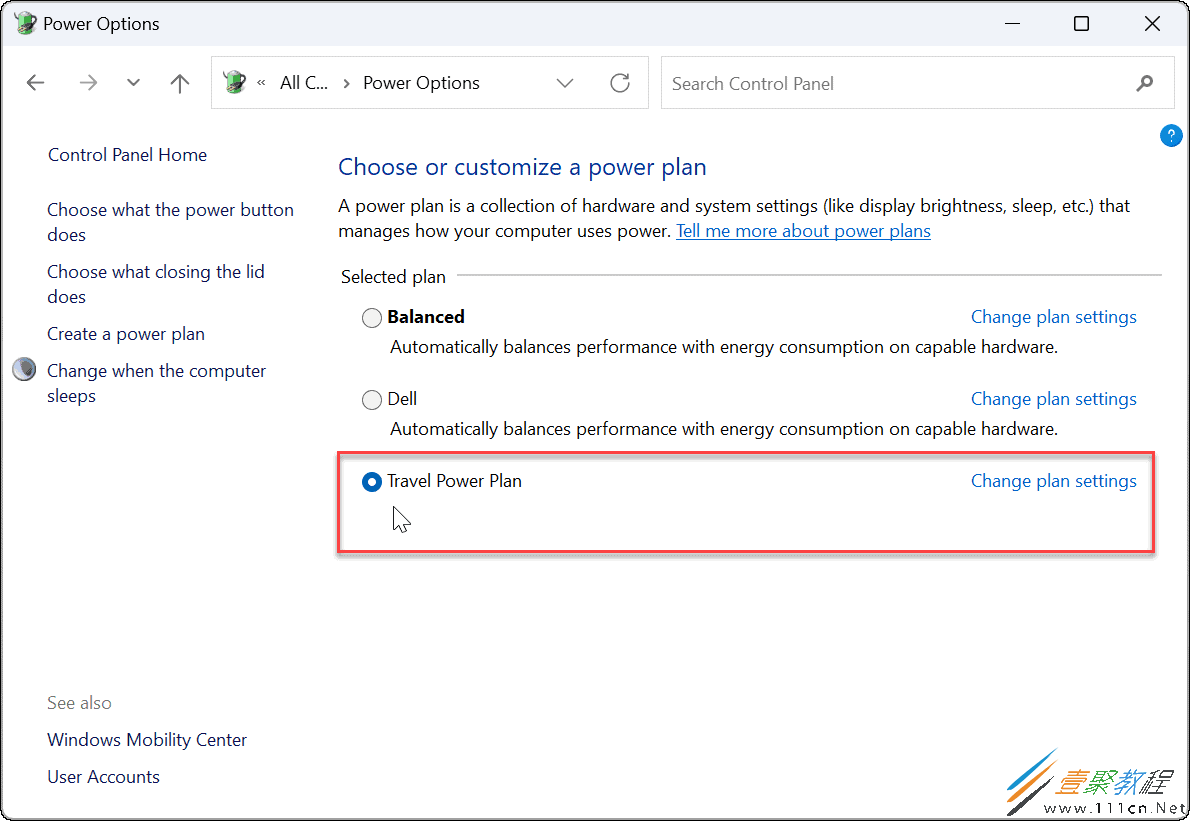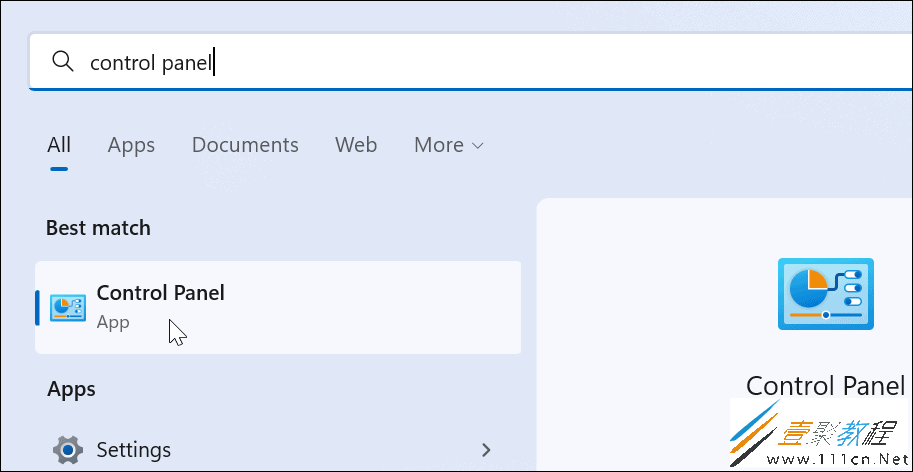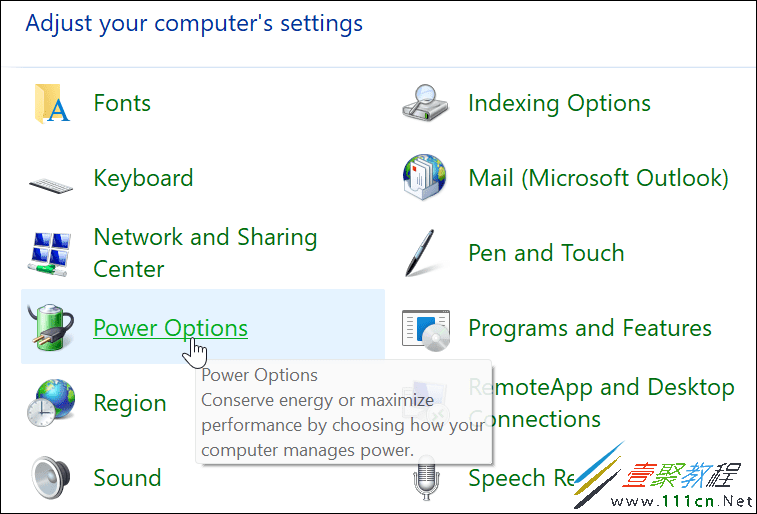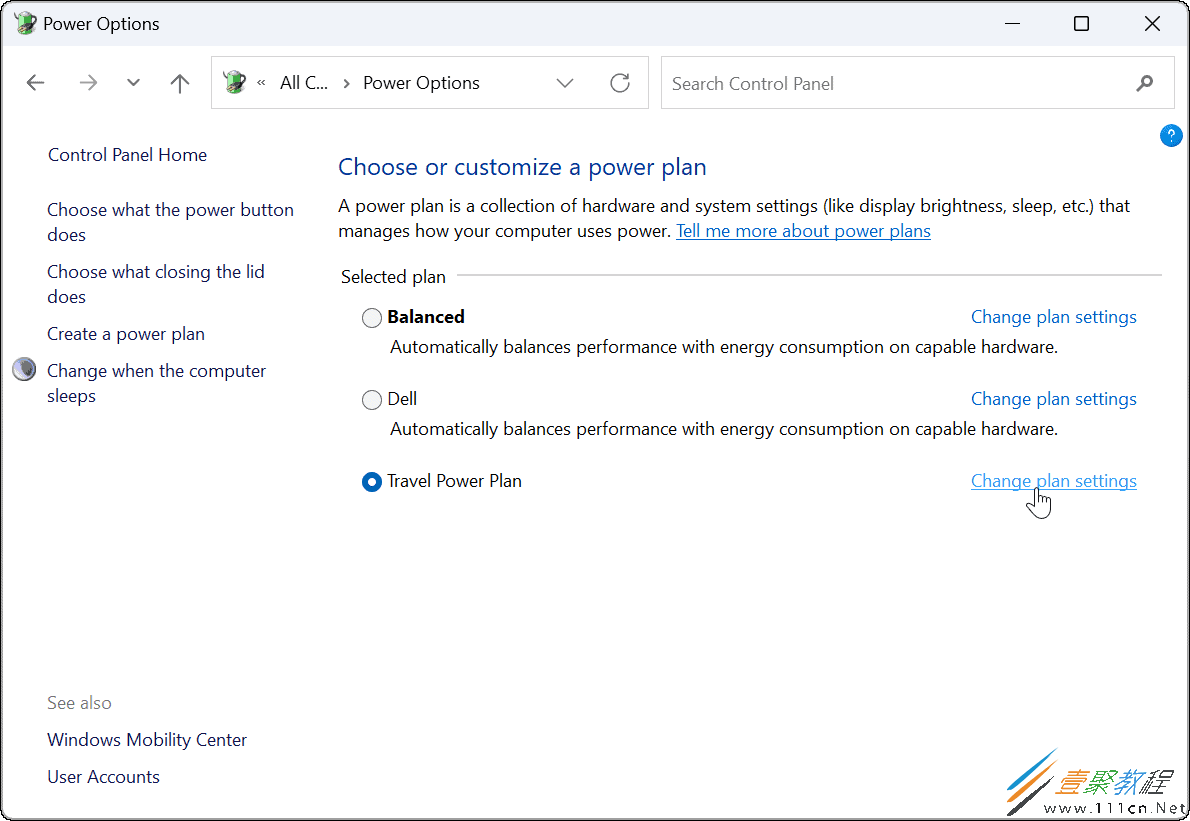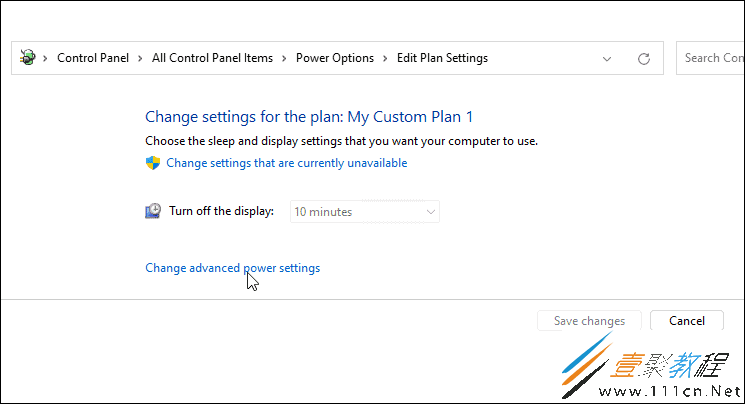最新下载
热门教程
- 1
- 2
- 3
- 4
- 5
- 6
- 7
- 8
- 9
- 10
Win11如何创建自定义电源计划 Win11创建自定义电源计划方法
时间:2022-06-30 21:33:31 编辑:袖梨 来源:一聚教程网
Win11如何创建自定义电源计划?自定义电源计划可以确定Windows针对不同情况作出反应,那么具体该怎么操作呢?下面小编给大家分享一下Win11创建自定义电源计划方法,对此感兴趣的小伙伴们可以来看看。
Win11创建自定义电源计划方法
在 Windows 11 上创建自定义电源计划:
打开 开始菜单并键入控制面板。
从搜索结果中选择控制面板。
在控制面板中,将查看方式选项更改为大图标。
接下来,选择电源选项。
单击电源选项菜单中的创建电源计划选项。
从提供的选项中选择您要使用的基本电源计划。
在底部的计划名称字段中为其指定一个描述性名称。
单击下一步。
选择何时关闭显示器并使 PC 进入睡眠状态。
单击创建。
您创建的电源计划现在将成为“电源选项”部分中的一个选项。
在 Windows 11 上自定义电源计划:
打开开始菜单并搜索控制面板。
从搜索结果中选择控制面板。
接下来,单击控制面板中的电源选项。
找到您的电源计划,然后单击它旁边的更改计划设置选项。
单击更改高级电源设置 选项。
在打开的高级设置窗口中,进一步配置您的电源设置。
要保存更改,请按OK。